Mens de jobber på den lokale maskinen, ønsker brukere å skyve/trekke inn de spesifikke eksterne grenene. Imidlertid støter brukere på feil når de har flere grener og prøver å presse koden/dataene. For det formålet må de automatisk konfigurere den eksterne grenen slik at koden automatisk blir presset/trukket til den definerte grenen.
Dette innlegget vil gi prosedyren for automatisk oppsett av den eksterne grenen med kommandoen 'push.auto-SetupRemote' på Git.
Hvordan Auto Setup Remote Branch med push.autoSetupRemote?
For automatisk oppsett bruker du den eksterne grenen ' push.autoSetupRemote ”-kommando, hold kontakten med trinnene nedenfor.
Trinn 1: Flytt til katalogen
Start Git bash og gå til prosjektet ved å bruke ' cd ' kommando:
cd prosjekt

Som i vårt tilfelle har vi flyttet til ' Prosjekt ” lokalt depot.
Trinn 2: Opprett og bytt gren
Etter det, opprett og bytt til den nye grenen samtidig ved å kjøre følgende kommando:
git utsjekking -b beta

Grenen er generert og byttet fra ' herre ' til ' beta '.
Trinn 3: Trykk på endringer
Deretter skyver du det lokale repo-innholdet til den eksterne verten ved å bruke ' git push ' kommando:
git push
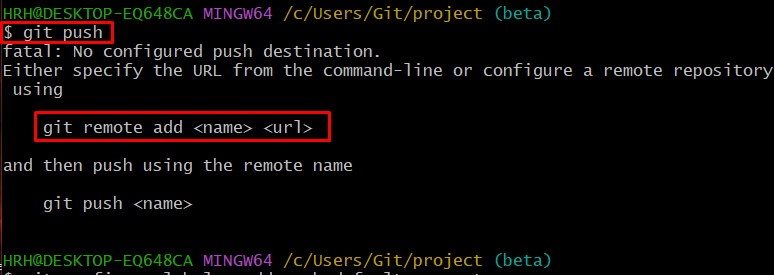
Merk: Som du kan se, når vi prøver å skyve lokale maskindata til den eksterne verten uten å spesifisere det bestemte depotet og filialnavnet, viser den ' fatal: …. ” feil på terminalen som indikerer at vi først må etablere den eksterne tilkoblingen og deretter trykke endringer. For det formål, gå videre.
Trinn 4: Kopier prosjektkoblingen
Åpne GitHub i nettleseren din, gå til det aktuelle depotet, og kopier HTTPS-URLen ved å bruke ' Kode ”-knapp:
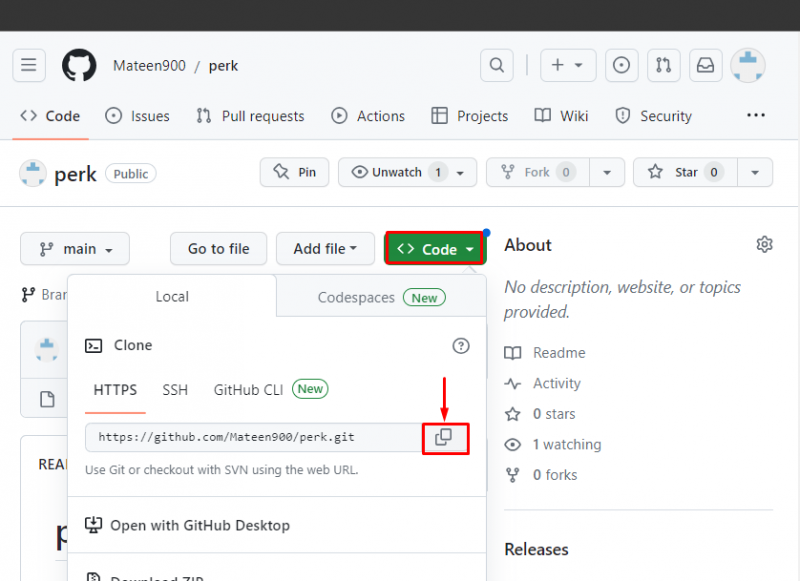
Trinn 5: Etabler en ekstern tilkobling
For å stille inn den eksterne tilkoblingen, utfør den angitte kommandoen med den kopierte URL-en. Her, ' opprinnelse ' er navnet på den eksterne tilkoblingen vår:
git fjernkontroll legg til opprinnelse https: // github.com / Maten900 / perk.git

Den eksterne tilkoblingen er opprettet.
Trinn 6: Autooppsett ekstern gren
Kjør den medfølgende kommandoen for å automatisk konfigurere den eksterne grenen med ' ekte ' verdi:
git config --global --Legg til push.autoSetupRemote ekte
Her:
-
- ' git config kommandoen brukes til å konfigurere de angitte innstillingene.
- ' -global '-alternativet indikerer at innstillingen som er lagt til som globalt, vil være tilgjengelig for hvert depot.
- ' -Legg til flagget vil angi den angitte verdien for den angitte variabelen.
- ' push.autoSetupRemote true ' er den ønskede variabelen hvis verdier må angis:

Alternativt kan brukeren også vurdere kommandoen nedenfor for å automatisk konfigurere den eksterne grenen:

Trinn 7: Git Push
Nå skriver du bare ' git trykk ”-kommando for å sende de tilføyde endringene i det gjeldende depotet til den eksterne serveren:
git push

Prosjektet har blitt skjøvet til den definerte grenen for automatisk oppsett.
Konklusjon
For å konfigurere den eksterne grenen automatisk med kommandoen push.autoSetupRemote, flytt til prosjektlageret og bytt til den aktuelle grenen. Etter det oppretter du den eksterne tilkoblingen og bruker ' git config –global –add push.autoSetupRemote true ” kommando for å automatisk sette opp den respektive grenen. Til slutt, push prosjektet ved å bruke 'git push'-kommandoen. Denne oppskriften har dekket trinnene for automatisk oppsett av den eksterne grenen med push.autoSetupRemote-kommandoen.